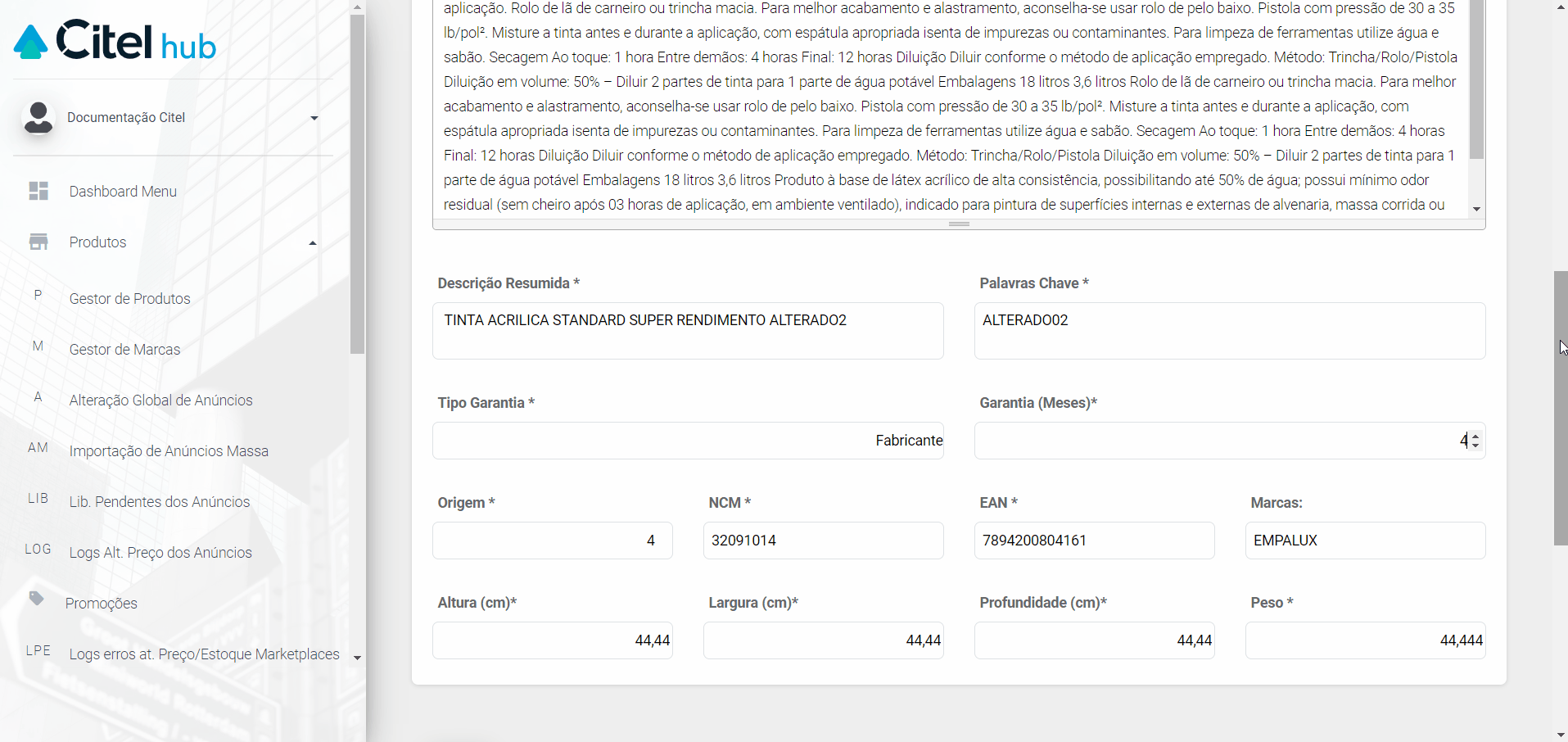Módulo HUB
Executar alteração de anúncios por Produto Básico
O que é
Na tela de Alteração de anúncios com dados do Produto Básico, é possível realizar atualizações no cadastro geral dos anúncios que estão nas plataformas, como alterações no título, descrição, dimensões, entre outros detalhes.
Nesta atividade, será exibido o passo a passo de como realizar essa alteração nos anúncios.
Caminho para acessar
Primeiramente, acesse o Hub. Para aprender como acessá-lo, clique aqui.
Para executar a alteração de anúncios por Produto Básico no Módulo HUB, siga o menu Produtos, submenu Alteração de anúncios com dados do Produto Básico, que é acessado a partir da tela principal do aplicativo, barra de opções lateral, menu Produtos [1], opção Alteração de anúncios com dados do Produto Básico [2]:
Caminho de acesso: Produtos/Alteração de anúncios com dados do Produto Básico – AnunciosProdutoBase/Consultar
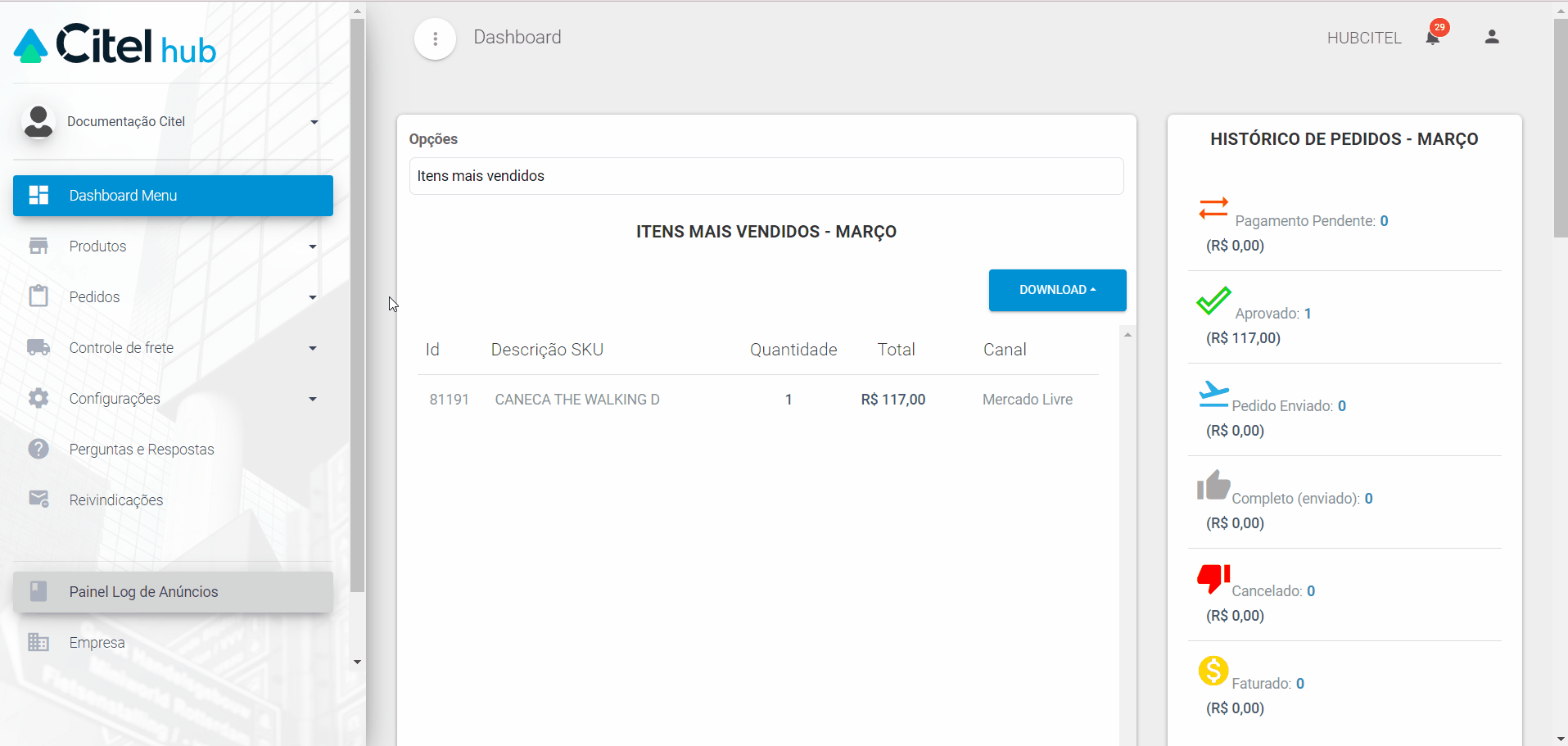
Precisa configurar
Direito de Acesso HUB
Para execução dessa atividade devemos liberar o seguinte direito de acesso no HUB:
Produtos > Alteração de anúncios com dados do Produto Básico
Para saber como realizar a liberação de direitos de acesso, clique aqui.
Como fazer
Acesse, no painel do HUB, o menu Produtos [1], opção Alteração de anúncios com dados do Produto Básico [2].
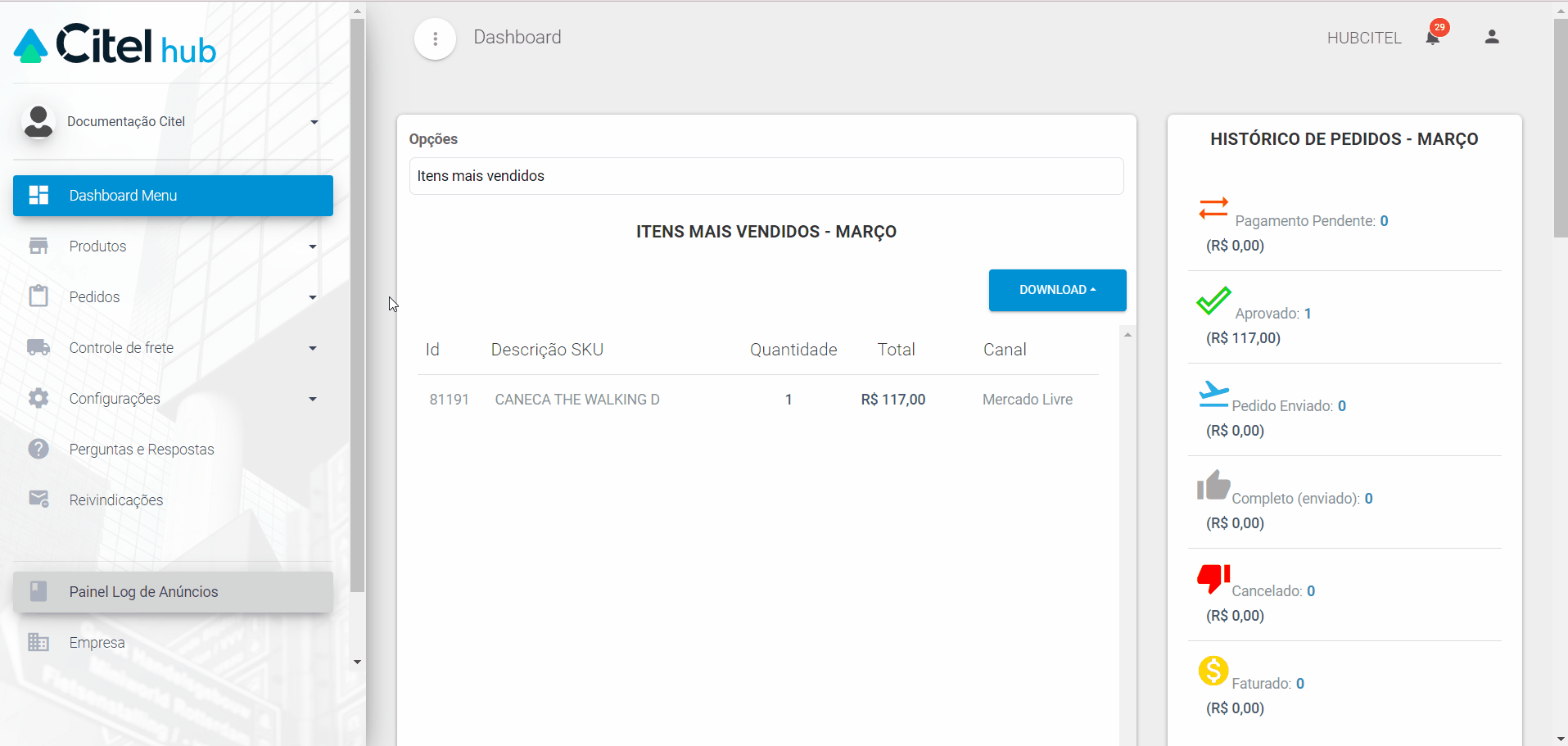
Na tela Alteração de anúncios com dados do Produto Básico, utilize o filtro para pesquisar o produto que deseja alterar. Para isso, informe o SKU [1] e clique em FILTRAR [2], conforme mostra o Guia Visual:
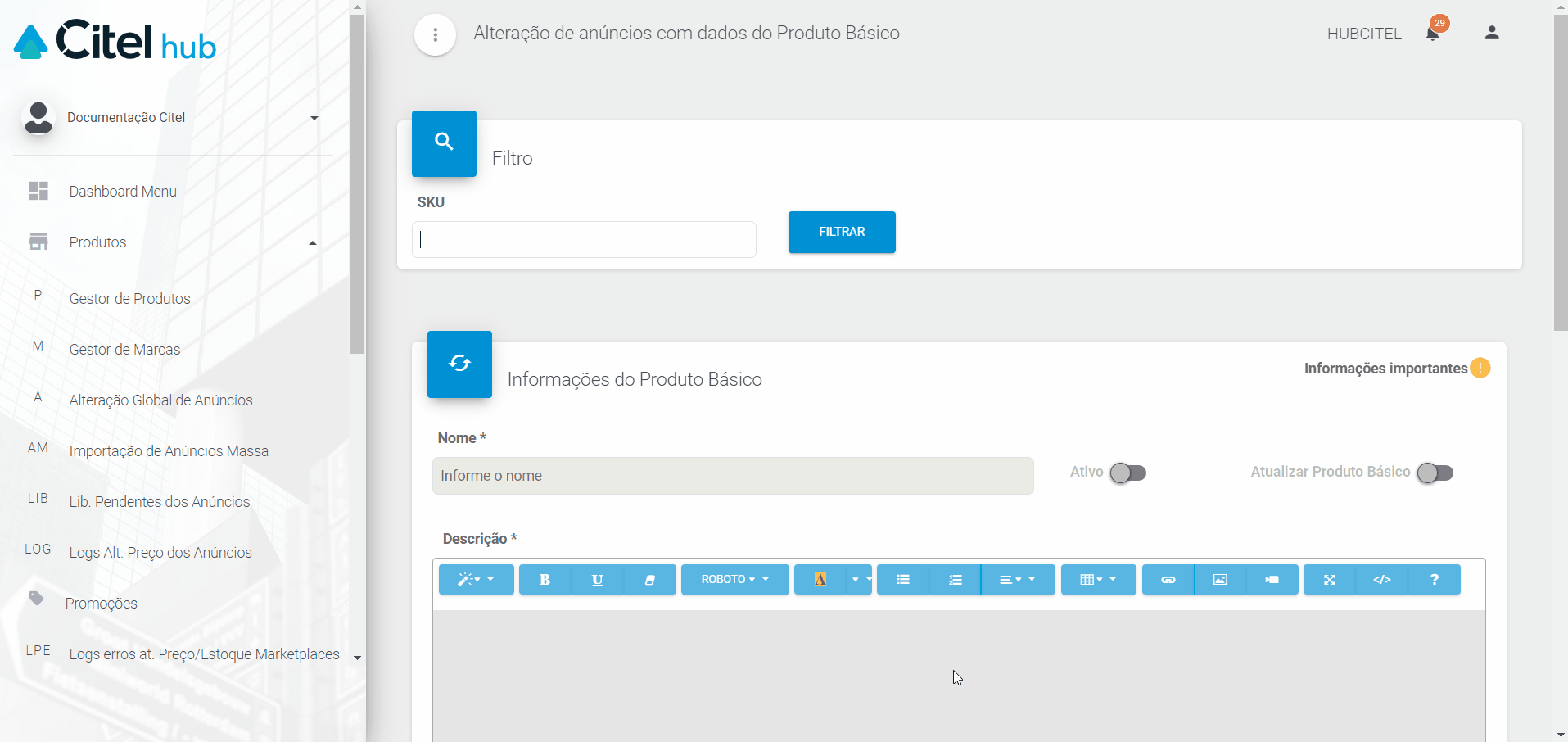
As informações do produto básico serão exibidas para edição. Role a página para baixo para visualizar os campos que podem ser alterados.
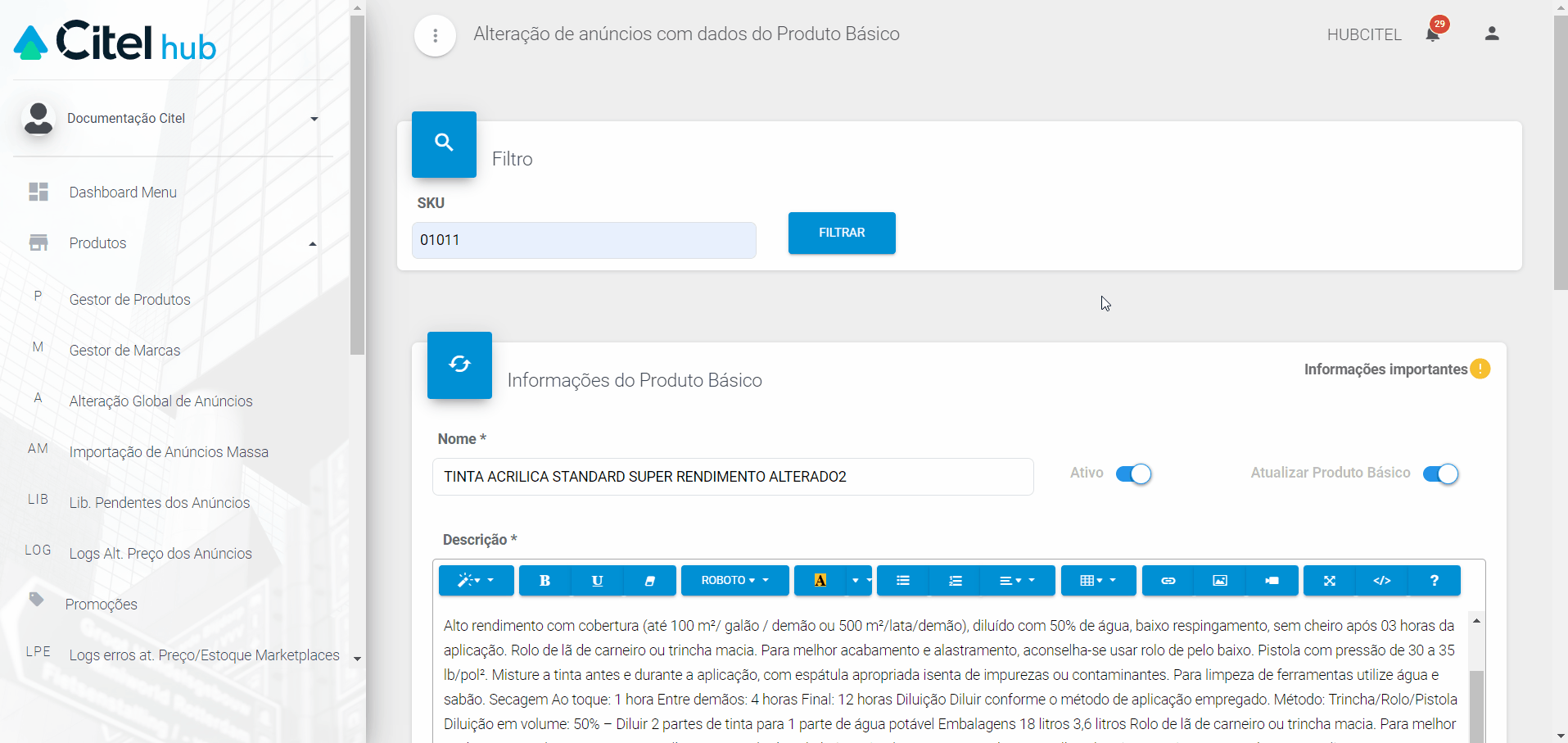
Veja abaixo as regras de atualização de campos para cada marketplace.
| Campos que NÃO serão atualizados |
Madeira Madeira | Magalu | Mercado Livre | Olist | Shopee | SkyHub | Via Varejo |
| Descrição Resumida | X | X | X | X | X | X | X |
| Garantia | X | X | X | ||||
| NCM | X | X | X | ||||
| Origem | X | X | X | X | X | ||
| Palavras-chave | X | X | X | X | X | X | X |
| Tipo de garantia (Vendedor/Fabricante) | X | X | X | X | X | X |
Além disso, cada marketplace conta com regras específicas, exibidas na tabela a seguir:
| Marketplace | Regras específicas |
| Madeira Madeira | Quando o anúncio estiver com o status Aprovado/Sincronizado na plataforma do Madeira Madeira, somente será permitido atualizar os campos de dimensões (altura, largura e profundidade) e Ativo/Inativo. Por outro lado, quando o anúncio estiver com o status Pendente, será possível atualizar a estrutura completa |
| Magalu | – |
| Mercado Livre | O campo Nome/Título do anúncio não será atualizado quando houver vendas/faturamentos realizados para o anúncio |
| Olist | Atualmente, por meio da API, a Olist não permite a atualização dos dados cadastrais após a aprovação do anúncio na plataforma. Por esse motivo, quando o status do anúncio estiver Sincronizado/Aprovado na plataforma da Olist, não será possível realizar a atualização dos dados cadastrais. A atualização do anúncio com os dados do produto básico ocorrerá somente se o anúncio estiver pendente de aprovação na Olist |
| Shopee | Os campos de dimensões (altura, largura e profundidade) serão aceitos na Shopee somente como valores inteiros. Quaisquer valores fracionados serão arredondados para o próximo valor inteiro mais alto. Por exemplo, se a largura for informada como 12,75, ela será arredondada para 13 |
| SkyHub | – |
| Via Varejo | Atualmente, por meio da API, o Via Varejo não permite a atualização dos dados cadastrais após a aprovação do anúncio na plataforma. Por esse motivo, quando o status do anúncio estiver Sincronizado/Aprovado na plataforma do Via Varejo, não será possível realizar a atualização dos dados cadastrais. A atualização do anúncio com os dados do produto básico ocorrerá somente se o anúncio estiver pendente de aprovação no Via Varejo |
Com base nas regras de atualização dos campos de cada marketplace, realize as alterações. Caso deseje, é possível alterar o produto básico também. Para isso, ative a opção Atualizar Produto Básico.
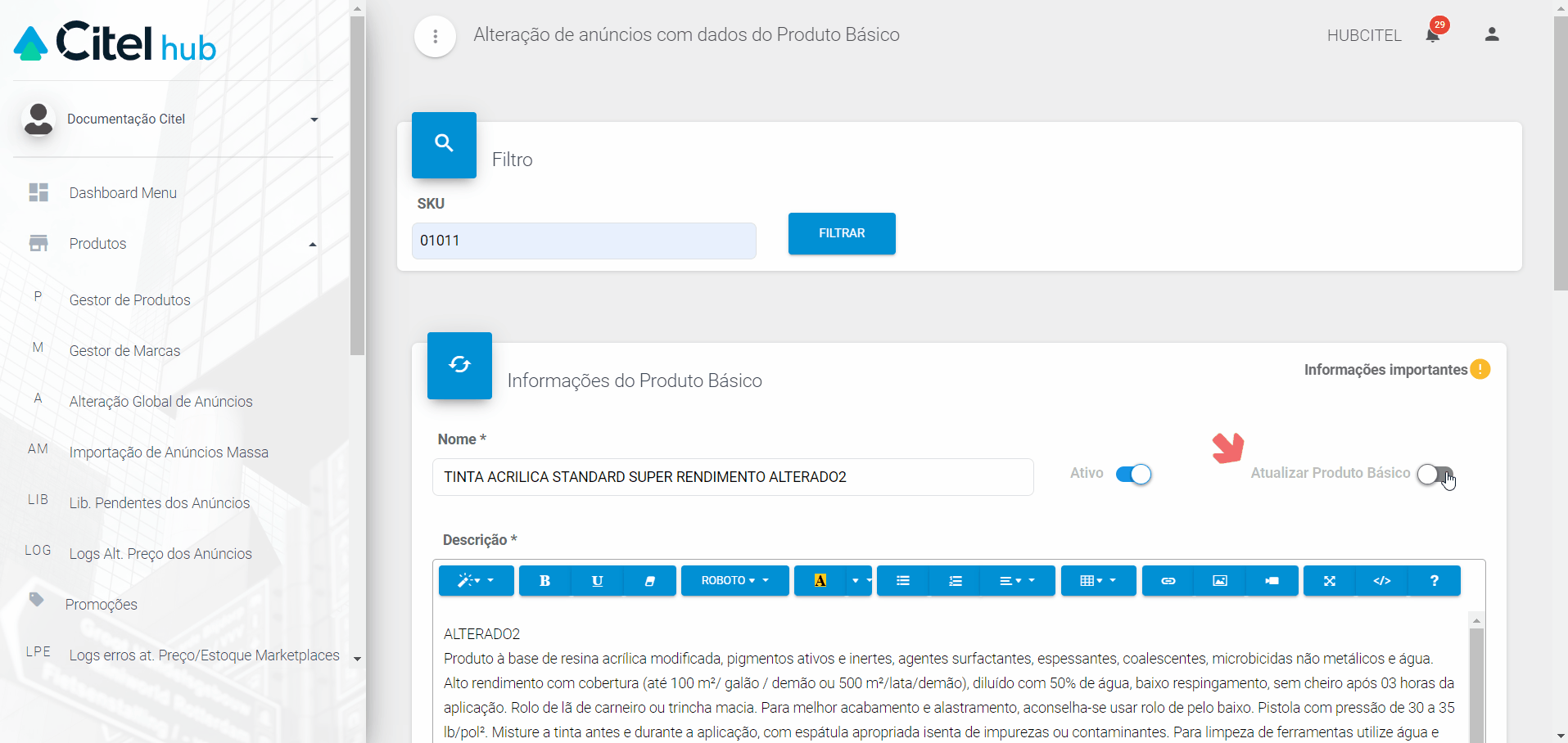
Após realizar as alterações, role até o final da página, selecione o(s) marketplace(s) que quer alterar o anúncio [1], clique em SALVAR ALTERAÇÕES [2] e confirme a alteração clicando em SALVAR [3] na mensagem de alerta. Após a atualização, o resultado será exibido, permitindo verificar se a atualização foi realizada com sucesso ou não. Será possível visualizar o status da atualização, bem como os marketplaces e anúncios que foram atualizados.